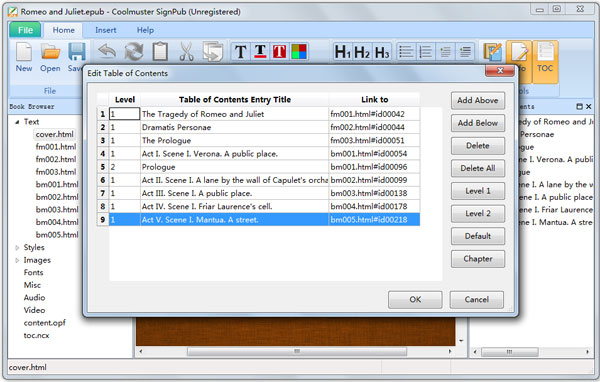Coolmuster SignPub 온라인 도움말
다음은 SignPub을 사용하여 새 ePub 책을 만들고 기존 ePub 책을 편집하는 방법을 보여주는 그림 Coolmuster 자습서입니다. 이 사용하기 쉬운 Windows 앱이 제공하는 강력한 편집 기능을 즐기십시오.
1 부분. 새로운 ePub 책 만들기
1 단계. 상단 메뉴를 클릭하고 "파일"을 클릭한 다음 드롭다운 목록에서 "새로 만들기"를 선택하거나 도구 모음에서 직접 "새로 만들기" 버튼을 클릭할 수 있습니다. 스타일, 이미지, 글꼴, 기타, 오디오, 비디오, 콘텐츠 및 목차를 완전히 사용자 정의 할 수있는 새 HTML 파일이 생성됩니다.
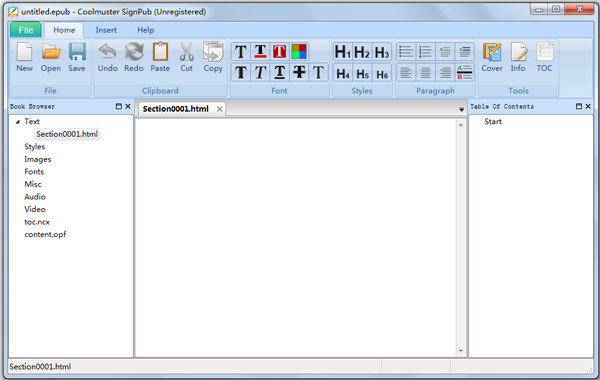
2. 내용을 복사하여 기본 창에 붙여넣거나 문자 그대로 창에 내용을 직접 입력할 수 있습니다. 다음 단락의 "2부"에 따라 ePub 콘텐츠를 편집합니다.
3. 자신의 ePub 책 작성을 완료한 후 상단 메뉴로 다시 이동하여 "파일"을 클릭하고 드롭다운 목록에서 "저장" 또는 "다른 이름으로 저장"을 선택하거나 도구 모음에서 직접 "저장" 버튼을 클릭할 수 있습니다.
파트 2. 기존 ePub 책 편집
준비: 도구 모음으로 이동하여 "새로 만들기" 및 "저장" 버튼 사이에 있는 "열기" 옵션을 선택합니다. 로컬에서 대상 ePub 책을 찾아 찾은 다음 "열기"를 클릭하여 프로그램으로 가져옵니다.

편집 작업을 수행합니다.
1. 클립보드에는 "실행 취소", "다시 실행", "붙여넣기", "잘라내기", "복사"와 같은 일련의 편집 옵션이 있습니다. "실행 취소"를 클릭하면 ePub 책에서 방금 수행한 작업이나 효과를 취소, 무효화 또는 되돌릴 수 있습니다. "Redo"는 수행한 모든 편집 작업을 취소하고 새 리프를 넘깁니다. 마우스를 사용하여 일부 단어를 선택하고 "복사" 아이콘은 선택한 텍스트를 클립보드에 복사하기 위한 것입니다. eBook 내용의 아무 곳에나 커서를 놓으면 "붙여넣기" 옵션이 선택한 텍스트를 여기에 붙여넣습니다.
2. 글꼴/스타일/단락:이 세 섹션의 옵션을 사용하면 글꼴 얼굴, 텍스트 색상, 텍스트 강조 표시 및 배경색 변경을 사용자 정의 할 수 있습니다. 선택한 텍스트를 굵게, 기울임꼴 및 밑줄로 만들 수도 있습니다. 단락의 서식 지정 및 정렬도 지원됩니다.
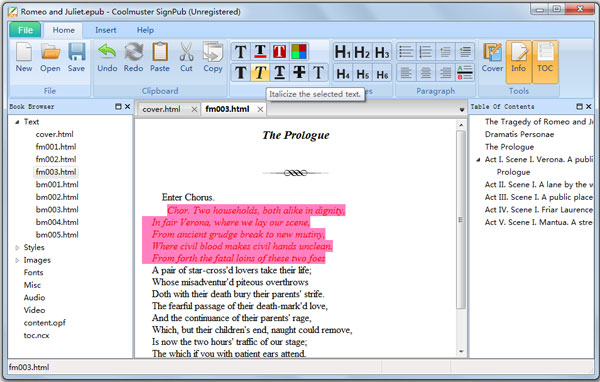
3. 표지 이미지 변경: 이 도구를 사용하면 "도구" 섹션에서 "표지" 버튼을 클릭하여 ePub 책의 표지 이미지를 변경할 수 있습니다.
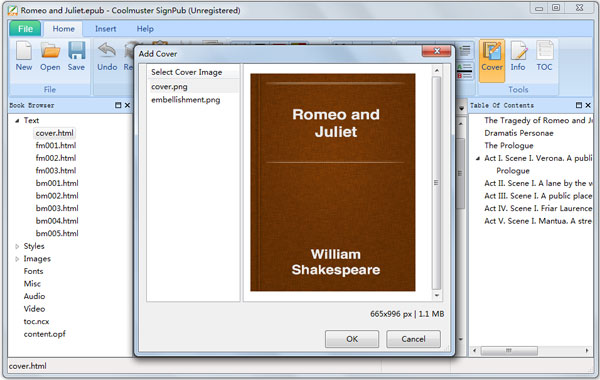
4. 삽입: 상단 메뉴에서 "삽입" 메뉴를 클릭하고 삽입 창을 불러올 수 있습니다. 여기에서 빈 HTML 파일, 기존 파일, 이미지 및 기존 ePub 책에 대한 하이퍼링크를 삽입할 수 있습니다.
5. 기타 기타: 저자 및 제목을 포함하여 책에 대한 정보를 편집 및 표시할 수 있을 뿐만 아니라 책의 목차를 편집할 수 있습니다.